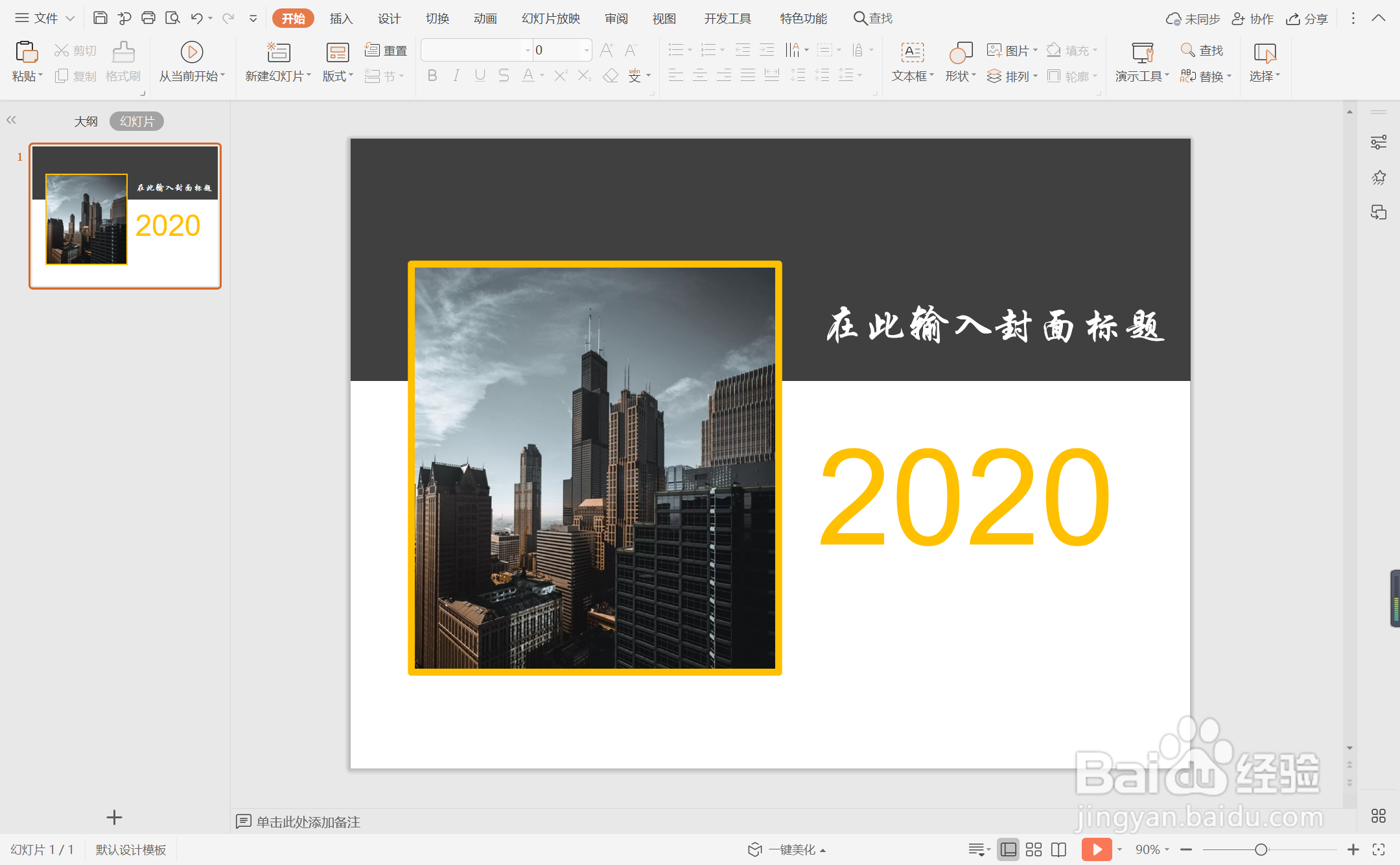1、在插入选项卡中点击形状,选择其中的矩形,在页面上绘制出形状,具体的位置和大小如图所示。
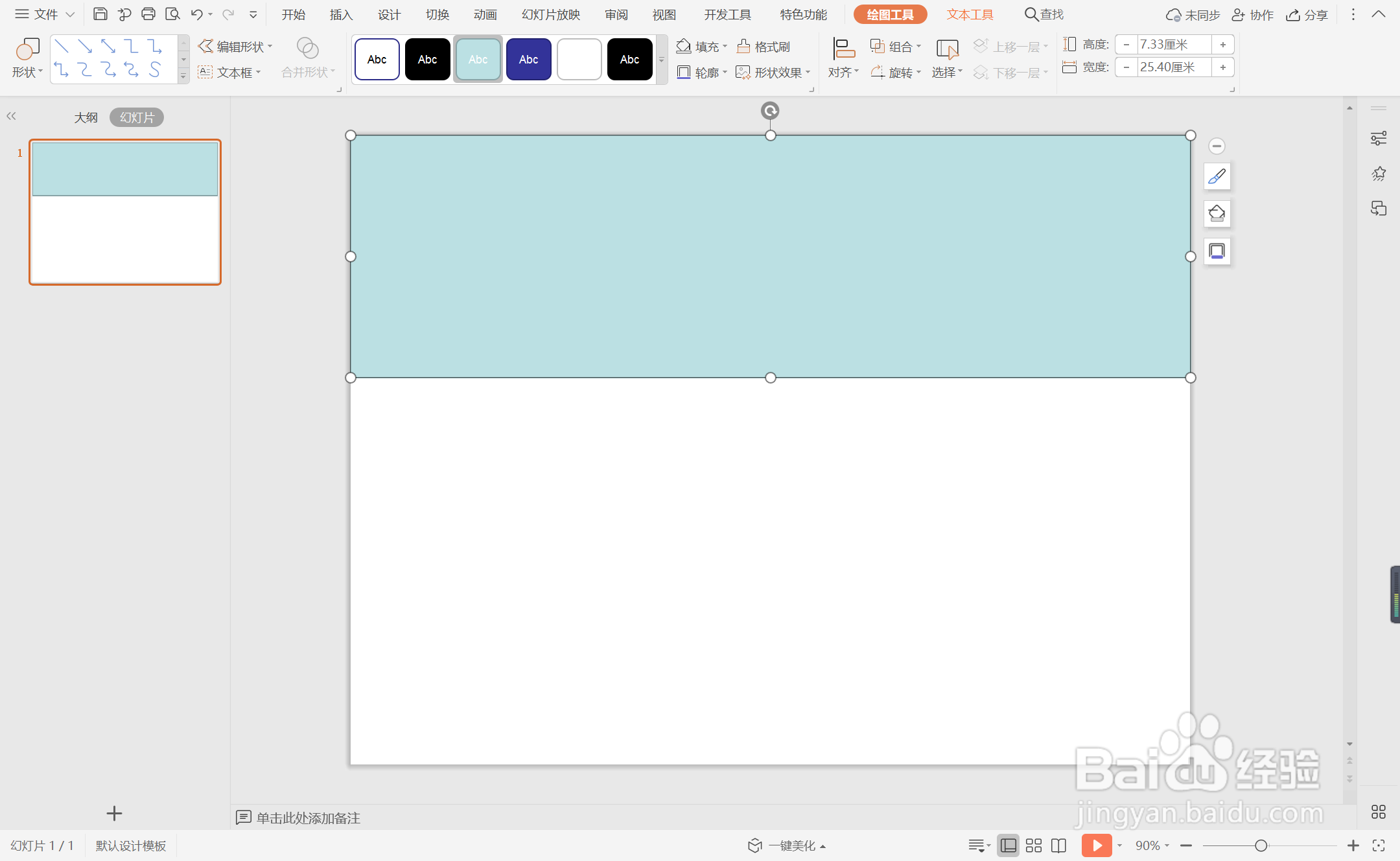
2、选中矩形,颜色填充为黑色,并设置为无边框。
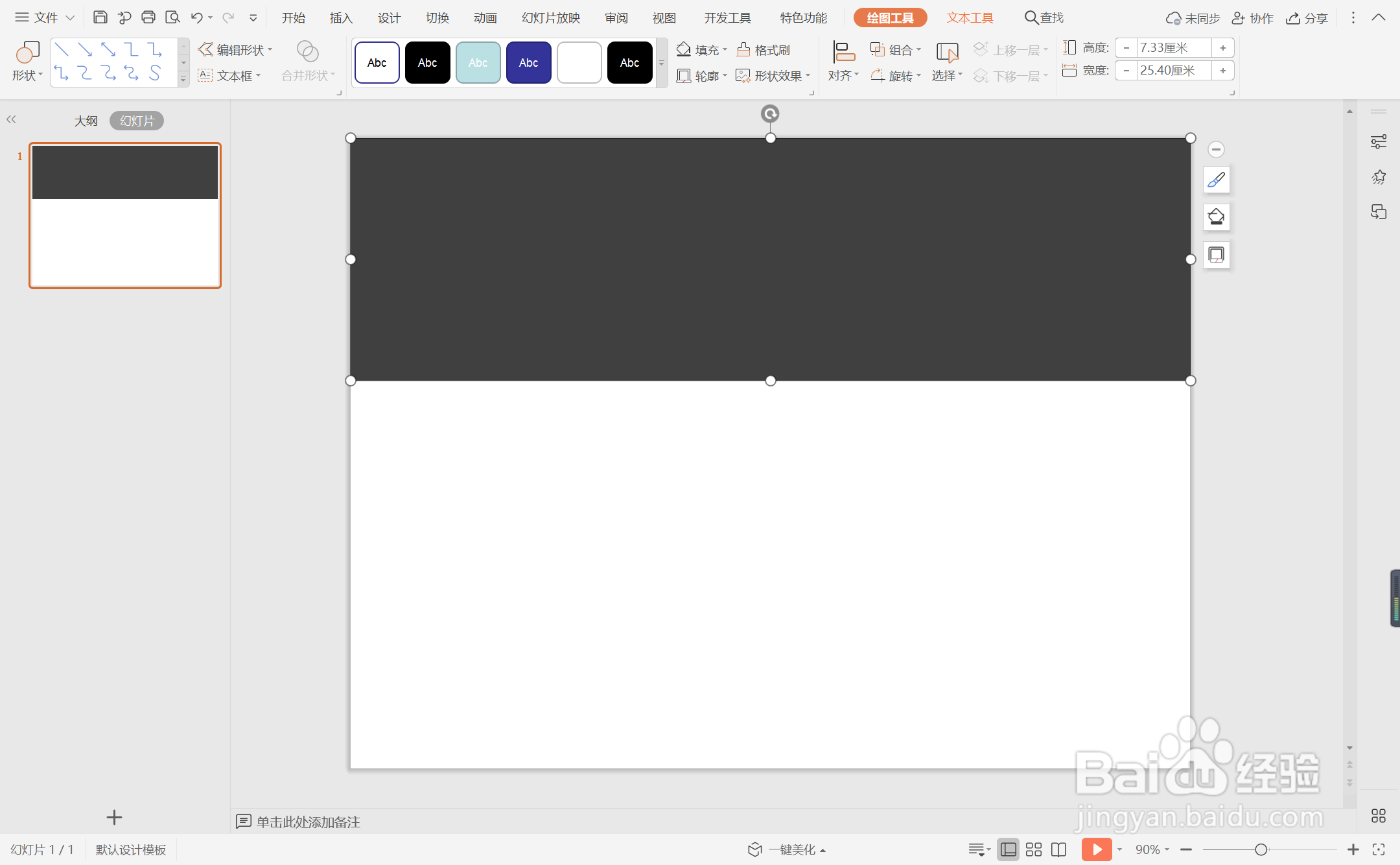
3、在插入选项卡中点击图片,选择其中的本地图片,插入一张合适的背景图片。
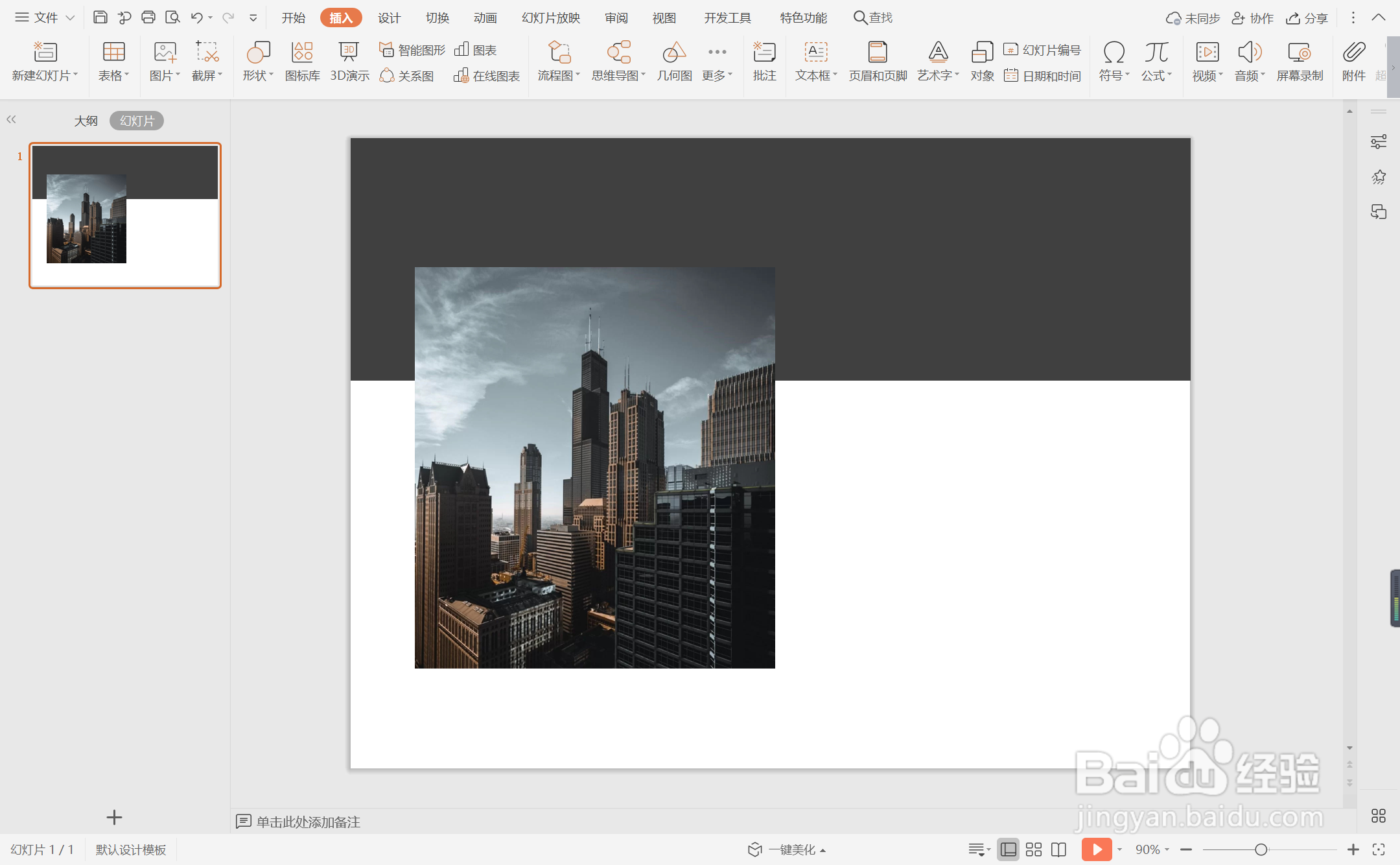
4、选中背景图片,在图片工具中点击图片轮廓,线条颜色填充为黄色,线条宽度设置为6磅。
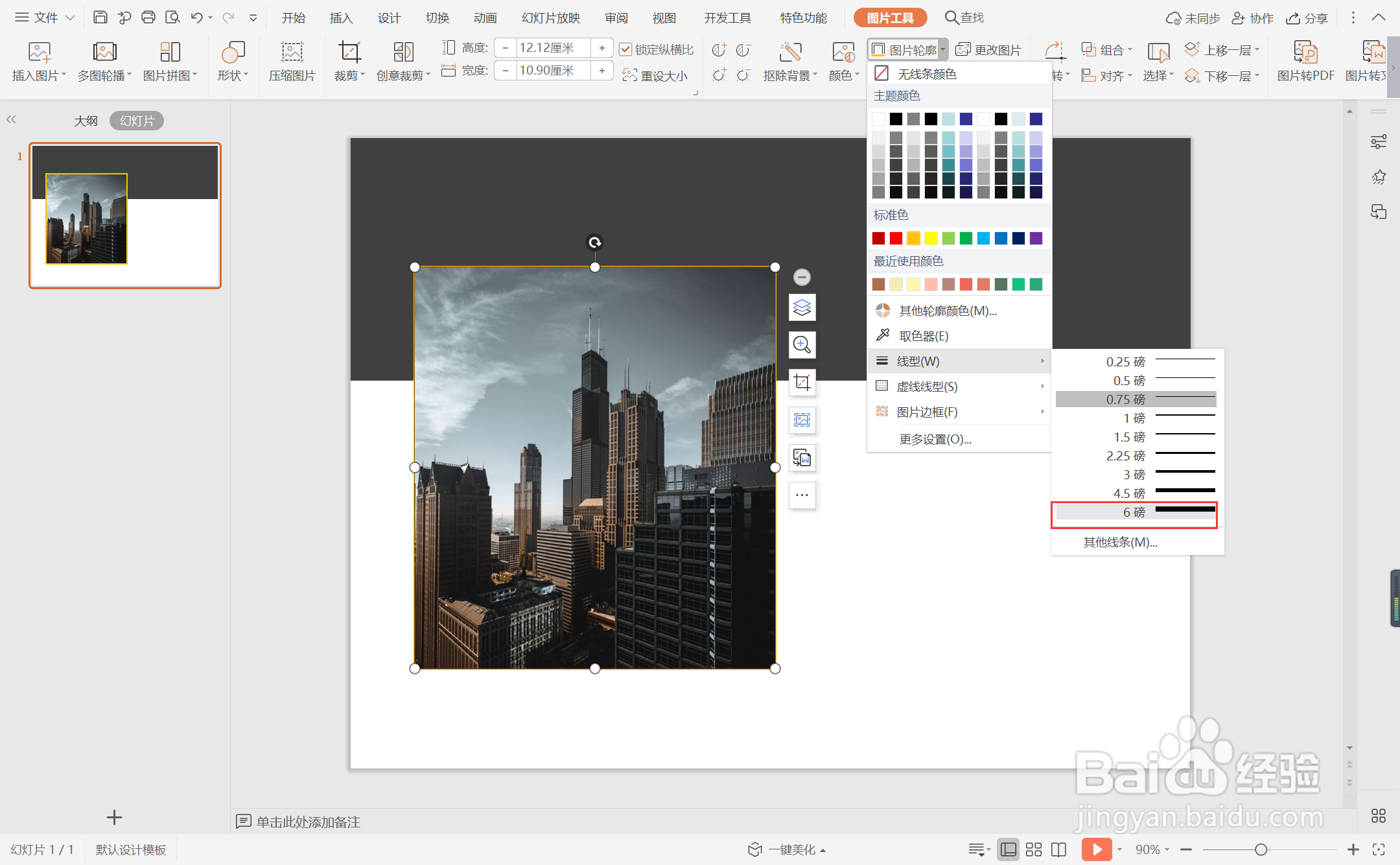
5、在矩形中输入封面的标题,字体填充为白色。
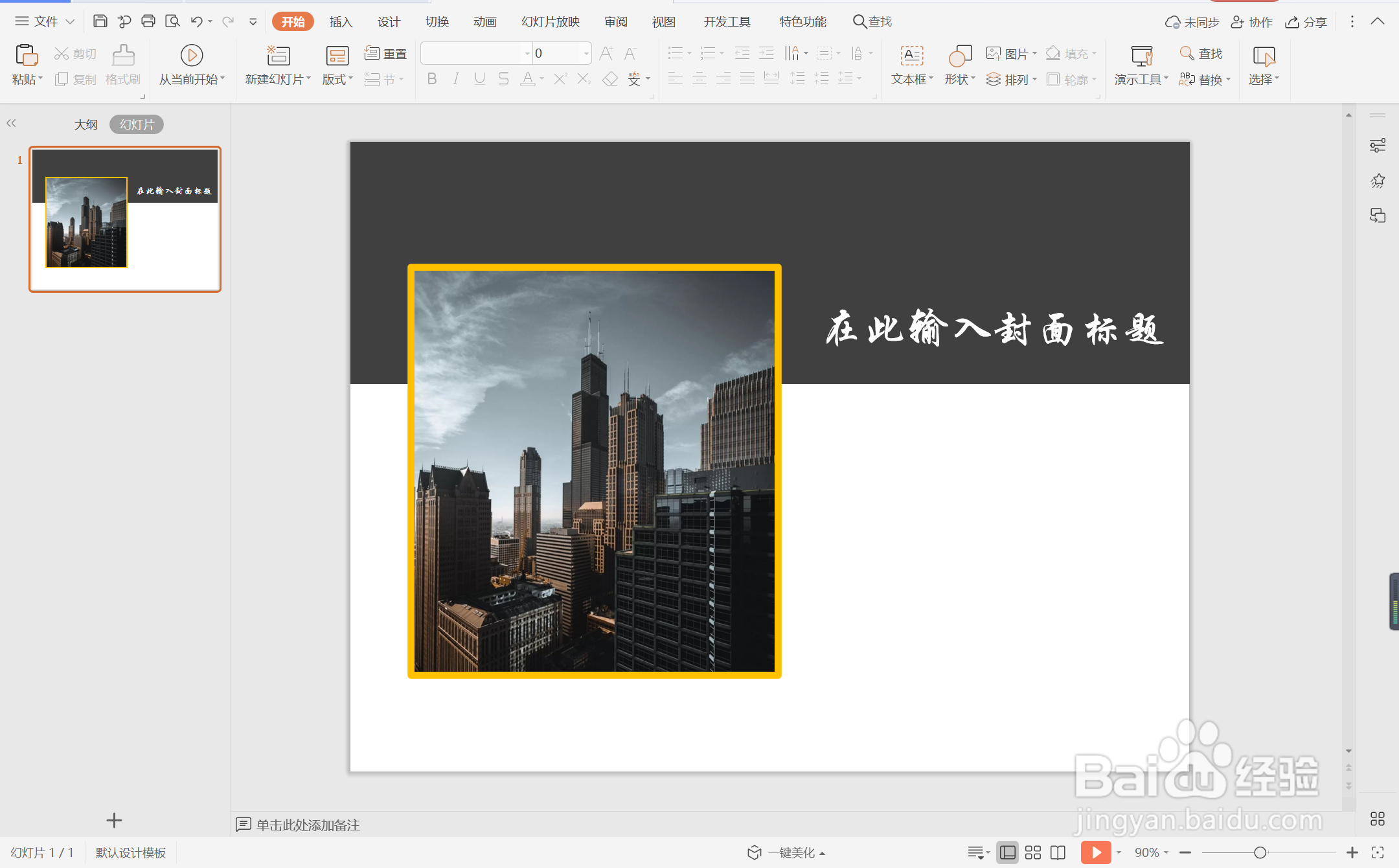
6、在矩形下方输入日期等信息,字体填充为黄色,这样亮黄主题型商务封面就制作完成了。
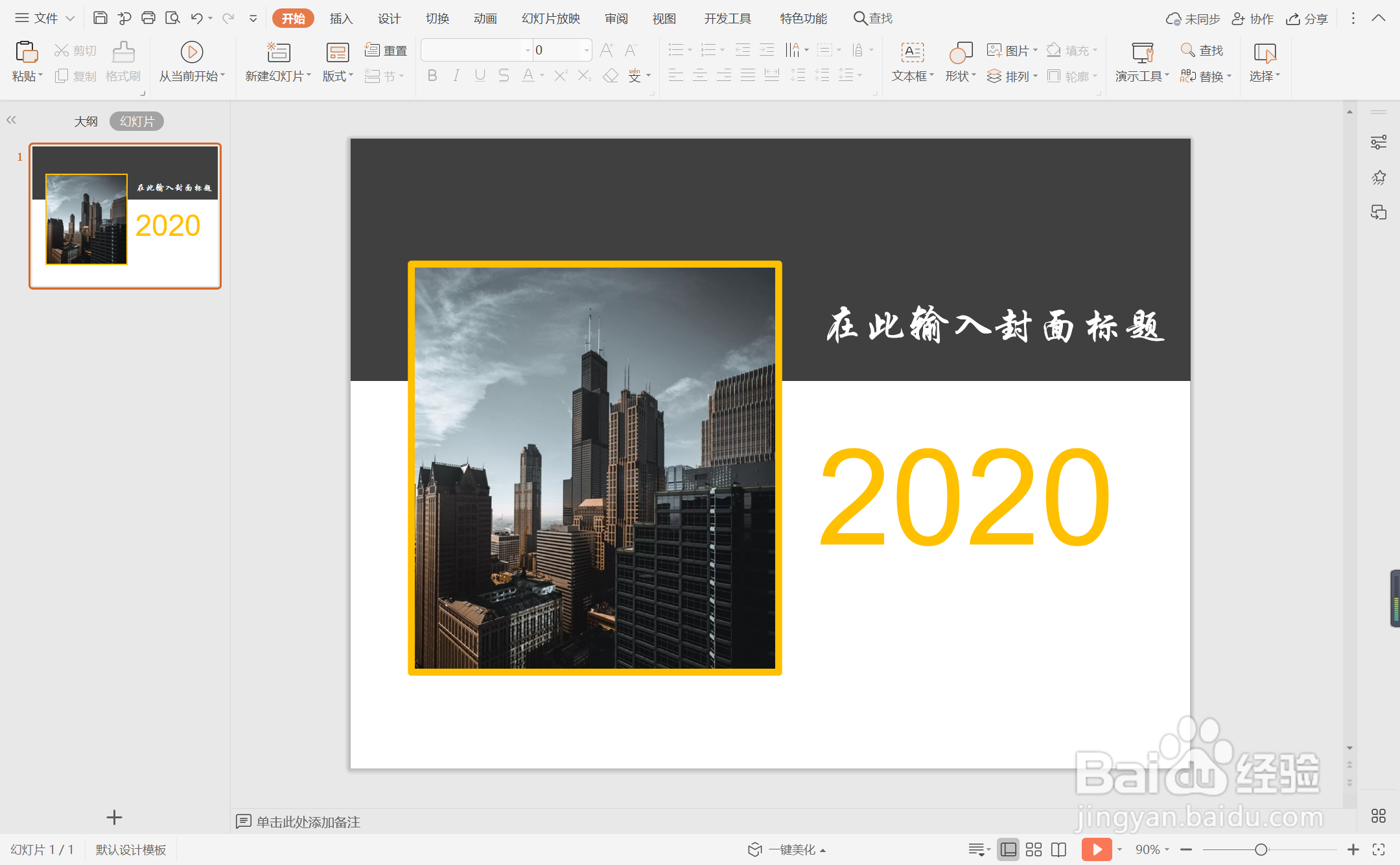
时间:2024-10-25 06:36:04
1、在插入选项卡中点击形状,选择其中的矩形,在页面上绘制出形状,具体的位置和大小如图所示。
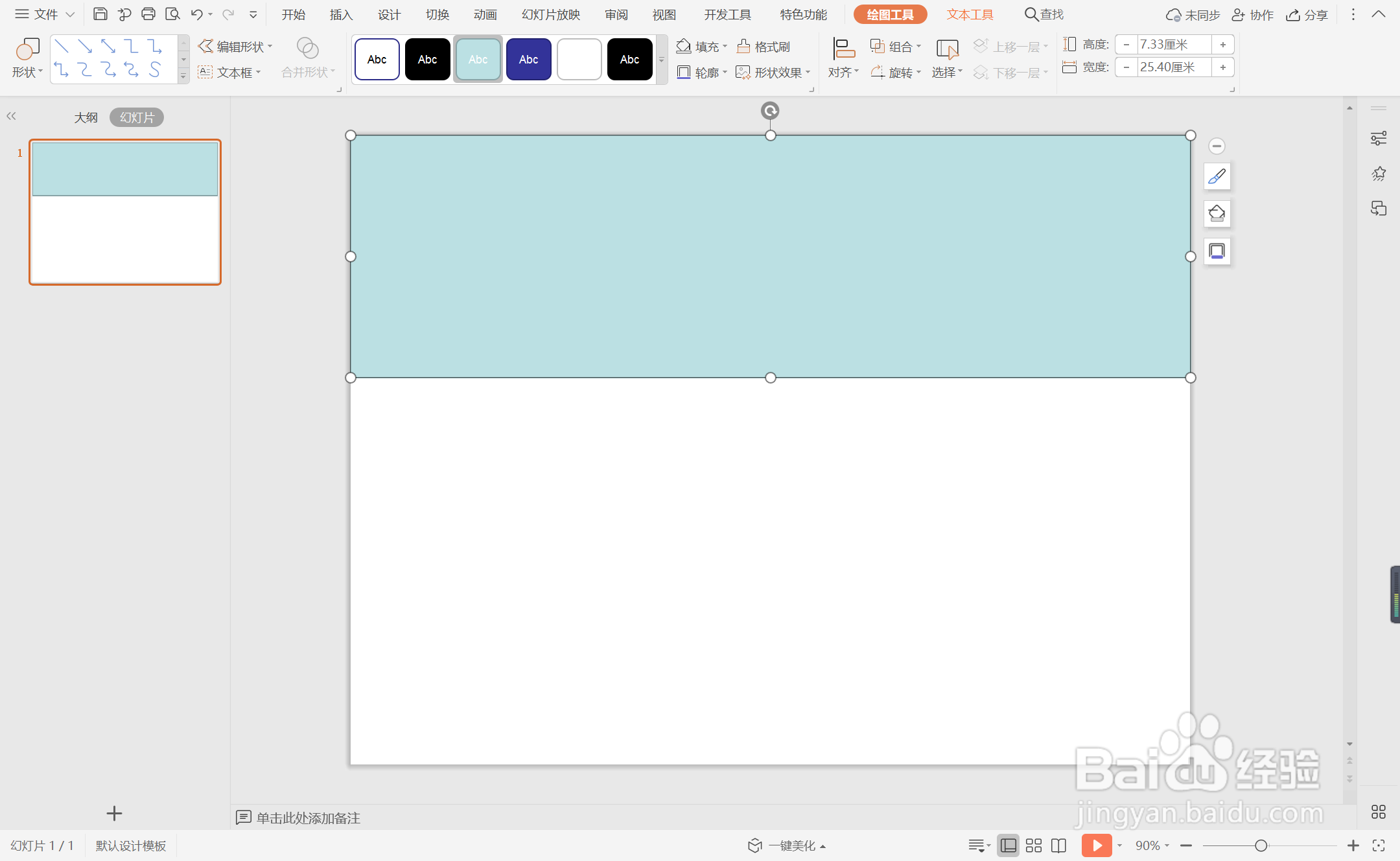
2、选中矩形,颜色填充为黑色,并设置为无边框。
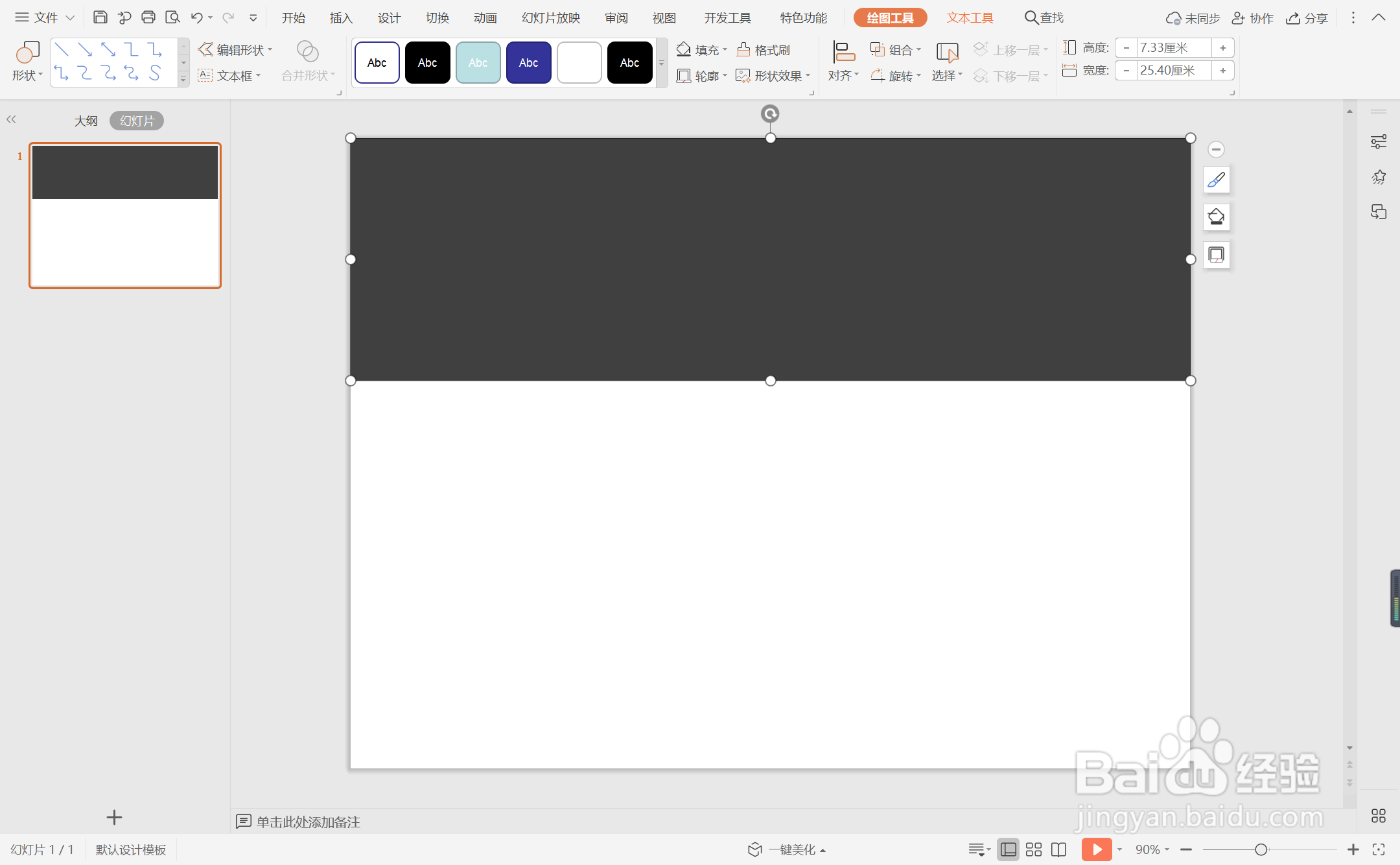
3、在插入选项卡中点击图片,选择其中的本地图片,插入一张合适的背景图片。
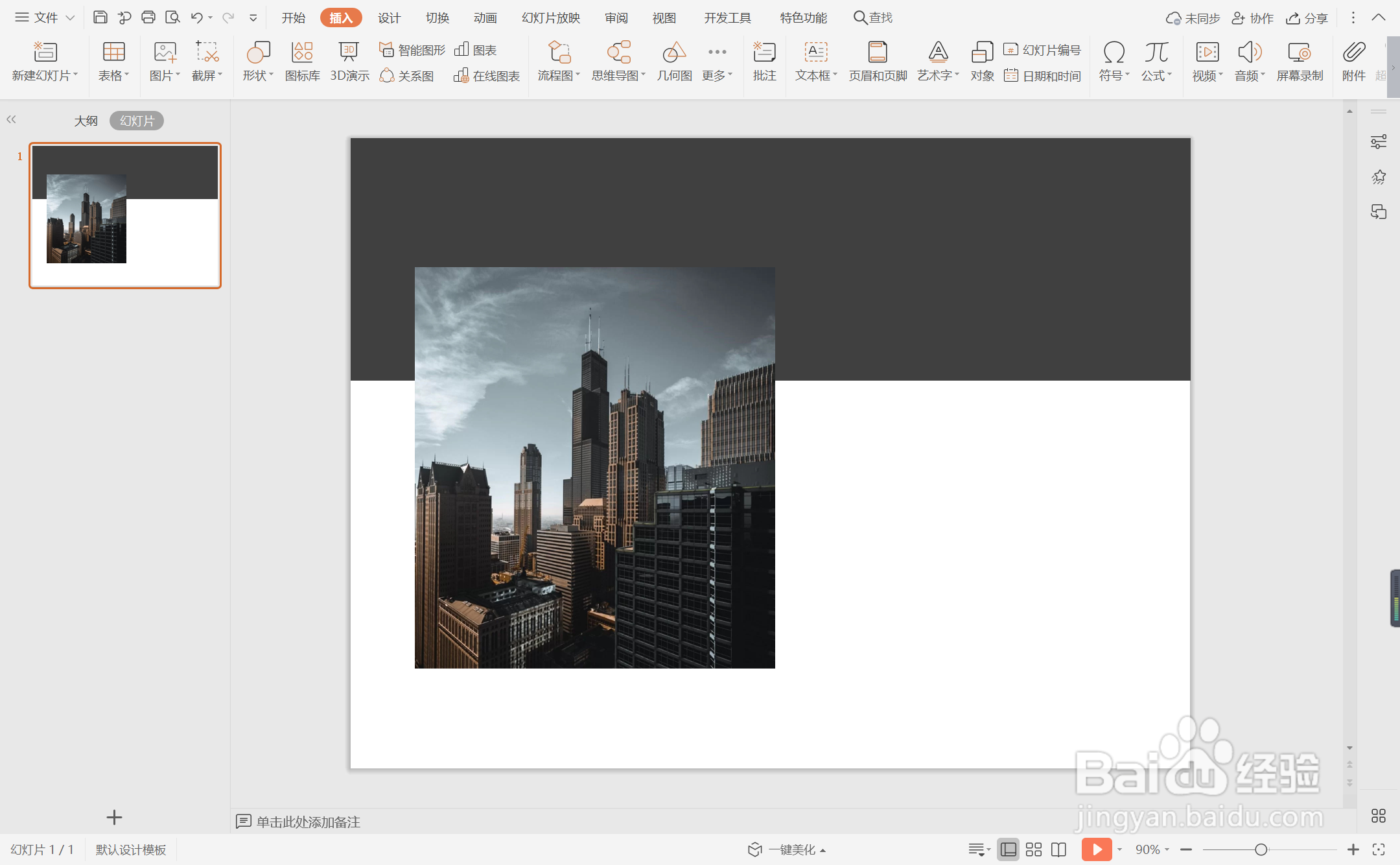
4、选中背景图片,在图片工具中点击图片轮廓,线条颜色填充为黄色,线条宽度设置为6磅。
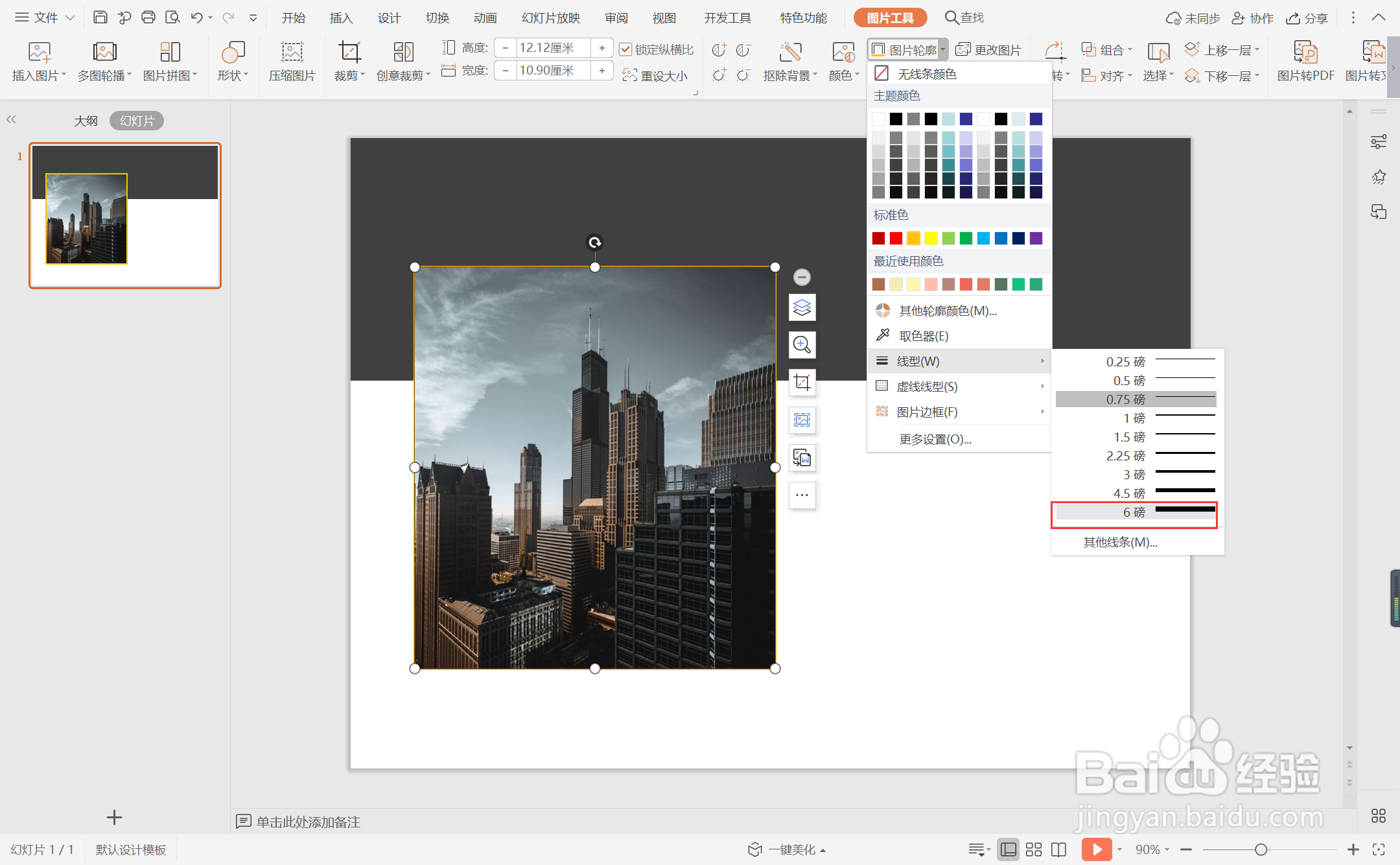
5、在矩形中输入封面的标题,字体填充为白色。
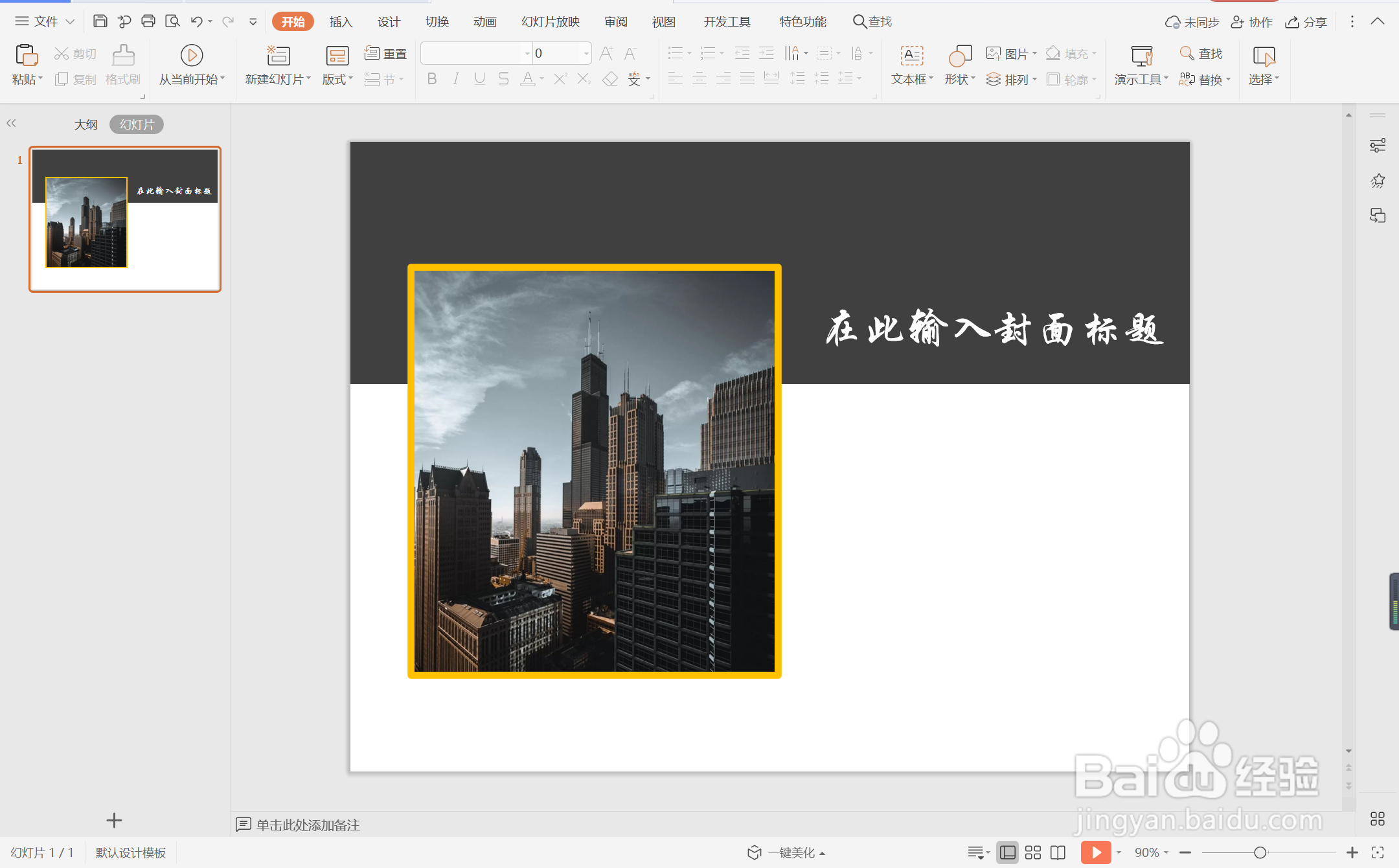
6、在矩形下方输入日期等信息,字体填充为黄色,这样亮黄主题型商务封面就制作完成了。